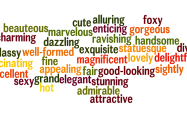轻松掌握系统重装全流程指南
在计算机使用过程中,遇到系统卡顿、病毒感染或想要体验新版本的操作系统时,系统重装往往是一个非常有效的解决方案,本文将通过简单易懂的语言,结合实际案例和最新数据,为您详细介绍如何安全有效地完成一次系统重装,旨在帮助即使是初学者也能顺利完成这项看似复杂但实际上操作起来并不难的任务。
为什么要进行系统重装?
性能优化:长时间使用的电脑可能会因为安装了过多软件或者文件碎片化导致运行速度变慢。
清除病毒:当常规杀毒软件无法彻底清除某些顽固病毒时,重新安装系统可以作为一个彻底解决问题的方法。
升级体验:对于想要尝试最新版操作系统的朋友来说,直接更换一个干净的新环境可能是最佳选择。
准备工作不可少
1、备份重要数据:这是最重要的一步!请务必把所有重要的个人文件(如文档、照片等)转移到外部存储设备上保存。
2、下载所需资源:
- 操作系统的ISO镜像文件,您可以访问官方网站获取最新的Windows/Linux发行版。

- 制作启动盘所需的工具软件,比如Rufus(适用于Windows)、UNetbootin(跨平台支持)等。
3、准备一个空白的USB驱动器:容量至少为8GB以上,用于制作成可引导的安装介质。
步骤详解:以Windows 10为例
Step 1: 创建安装媒体
- 使用上述提到的任一工具将下载好的Windows 10 ISO文件写入到U盘中,创建一个可启动的安装媒介。
- 确认U盘已经被正确地设置为了优先启动项,在BIOS/UEFI设置里调整相应的顺序。
Step 2: 开始安装过程
- 将做好的U盘插入需要重装系统的电脑,并重启进入U盘启动界面。
- 根据屏幕提示选择“现在安装”,然后按照指引输入产品密钥(如果有的话),同意许可条款后点击下一步。
- 在接下来的选择类型页面中,通常建议普通用户选择“自定义:仅安装Windows(高级)”选项,这样可以从头开始建立新的系统分区而不保留任何旧文件。
Step 3: 完成设置与个性化配置
- Windows会自动完成大部分安装工作,在此期间可能需要重启几次,请耐心等待。
- 当到达欢迎界面时,您可以根据个人喜好设置用户名、密码以及网络连接等信息。
- 最后不要忘了安装必要的驱动程序,这可以通过访问主板制造商官网来实现。
注意事项及小贴士
- 在整个过程中请确保电源稳定,避免突然断电造成意外损失。
- 如果不确定如何操作某个步骤,可以查阅官方文档或是寻求专业人士的帮助。
- 对于那些不太熟悉技术细节的人来说,利用一些自动化工具如“一键重装”软件也许是个不错的选择,但要注意其来源可靠性和安全性。
通过遵循本指南中的指导原则,即便是没有太多经验的用户也应该能够顺利地完成一次完整的系统重装过程,良好的准备工作是成功的关键,希望每位读者都能从中受益,并对自己的计算设备拥有更多的控制权,如果您对其他相关话题感兴趣或有任何疑问,欢迎继续探索学习,不断丰富自己的知识库!